Passwort für die Ubuntu-Version 14.04 zurücksetzen
1. Klicken Sie in VMware Workstatiom auf „Diese virtuelle Maschine starten“. Beachten Sie, dass Sie beim Aufrufen des automatischen Systemstarts zuerst auf den Bildschirm klicken, um vom VM- auf den Ubuntu-Start umzuschalten (andernfalls können Sie GNU nicht aufrufen, wenn Sie unten die Umschalttaste gedrückt halten). ) GRUN-Schnittstelle)
2. Nachdem Sie auf den Bildschirm geklickt und dann lange die Umschalttaste gedrückt haben, ruft das System die GUN GRUB-Schnittstelle auf (Informationen zur Bedienung dieser Schnittstelle finden Sie in den Anweisungen unter der Schnittstelle), wie in Abbildung 1 dargestellt Die in Abbildung 2 dargestellte Schnittstelle zeigt die Funktionsweise dieses Schritts. Wenn Sie fehlschlagen, beeilen Sie sich nicht und versuchen Sie es erneut.
Bild 1
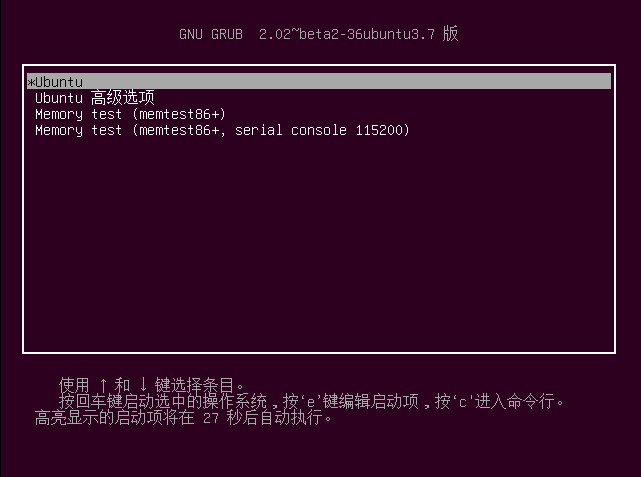
Bild 2
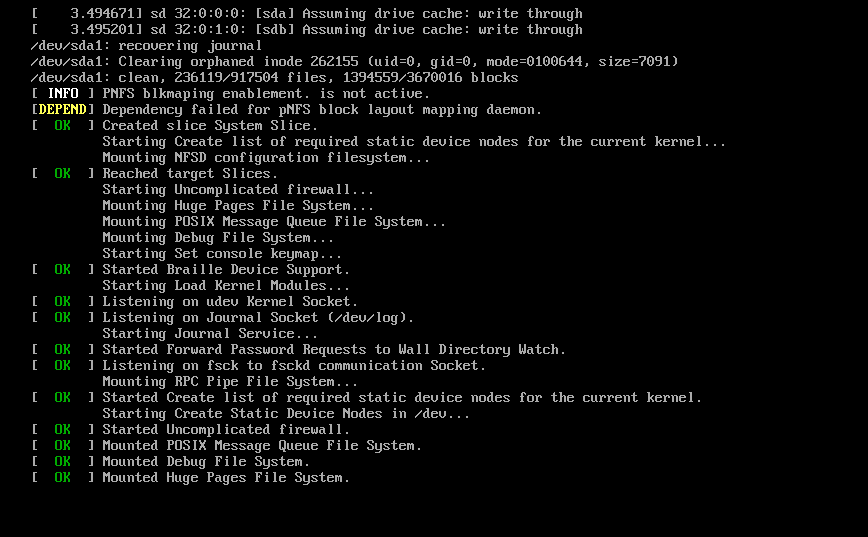
3. Wählen Sie die Option „Ubuntu Advanced“ in der GNU GRUB-Benutzeroberfläche und geben Sie die in Abbildung 3 gezeigte Benutzeroberfläche ein. Wählen Sie die beiden in Abbildung 3 angezeigten Optionen aus Passwort erfolgreich ändern ;
Bild 3
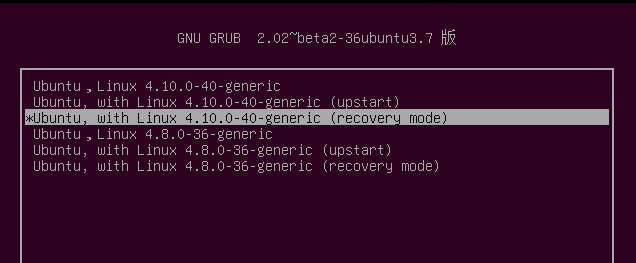
4. Warten Sie einen Moment und Sie sehen die in Abbildung 4 gezeigte Oberfläche. Wählen Sie das Stammelement aus und drücken Sie die Eingabetaste
Bild 4
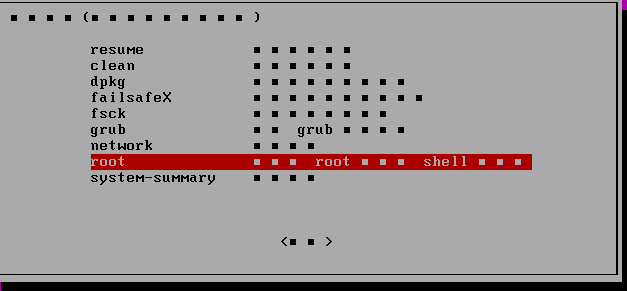
Bild 5
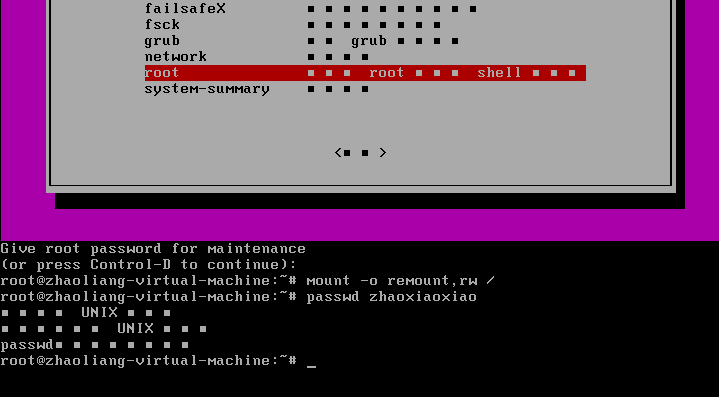
Bild 6
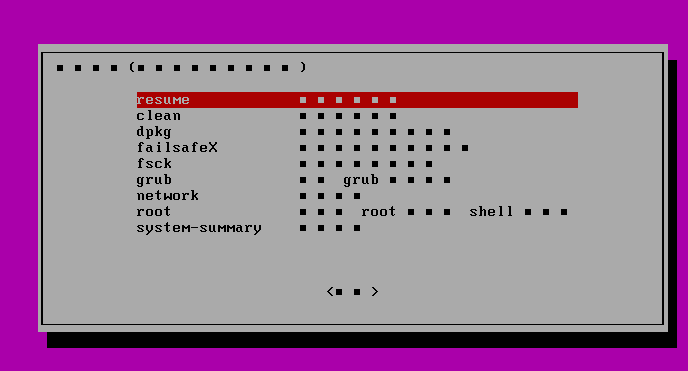
Das obige ist der detaillierte Inhalt vonPasswort für die Ubuntu-Version 14.04 zurücksetzen. Für weitere Informationen folgen Sie bitte anderen verwandten Artikeln auf der PHP chinesischen Website!

Heiße KI -Werkzeuge

Undresser.AI Undress
KI-gestützte App zum Erstellen realistischer Aktfotos

AI Clothes Remover
Online-KI-Tool zum Entfernen von Kleidung aus Fotos.

Undress AI Tool
Ausziehbilder kostenlos

Clothoff.io
KI-Kleiderentferner

AI Hentai Generator
Erstellen Sie kostenlos Ai Hentai.

Heißer Artikel

Heiße Werkzeuge

Notepad++7.3.1
Einfach zu bedienender und kostenloser Code-Editor

SublimeText3 chinesische Version
Chinesische Version, sehr einfach zu bedienen

Senden Sie Studio 13.0.1
Leistungsstarke integrierte PHP-Entwicklungsumgebung

Dreamweaver CS6
Visuelle Webentwicklungstools

SublimeText3 Mac-Version
Codebearbeitungssoftware auf Gottesniveau (SublimeText3)

Heiße Themen
 1376
1376
 52
52
 Wie löste ich Berechtigungsprobleme bei der Verwendung von Python -Verssionsbefehl im Linux Terminal?
Apr 02, 2025 am 06:36 AM
Wie löste ich Berechtigungsprobleme bei der Verwendung von Python -Verssionsbefehl im Linux Terminal?
Apr 02, 2025 am 06:36 AM
Verwenden Sie Python im Linux -Terminal ...
 Wie konfigurieren Sie die Timing -Timing -Aufgabe von ApScheduler als Dienst auf macOS?
Apr 01, 2025 pm 06:09 PM
Wie konfigurieren Sie die Timing -Timing -Aufgabe von ApScheduler als Dienst auf macOS?
Apr 01, 2025 pm 06:09 PM
Konfigurieren Sie die Timing -Timing -Timing -Timing -Timing auf der MacOS -Plattform, wenn Sie die Timing -Timing -Timing -Timing von APScheduler als Service konfigurieren möchten, ähnlich wie bei NGIN ...
 Vier Möglichkeiten zur Implementierung von Multithreading in C -Sprache
Apr 03, 2025 pm 03:00 PM
Vier Möglichkeiten zur Implementierung von Multithreading in C -Sprache
Apr 03, 2025 pm 03:00 PM
Multithreading in der Sprache kann die Programmeffizienz erheblich verbessern. Es gibt vier Hauptmethoden, um Multithreading in C -Sprache zu implementieren: Erstellen Sie unabhängige Prozesse: Erstellen Sie mehrere unabhängig laufende Prozesse. Jeder Prozess hat seinen eigenen Speicherplatz. Pseudo-MultitHhreading: Erstellen Sie mehrere Ausführungsströme in einem Prozess, der denselben Speicherplatz freigibt und abwechselnd ausführt. Multi-Thread-Bibliothek: Verwenden Sie Multi-Thread-Bibliotheken wie PThreads, um Threads zu erstellen und zu verwalten, wodurch reichhaltige Funktionen der Thread-Betriebsfunktionen bereitgestellt werden. Coroutine: Eine leichte Multi-Thread-Implementierung, die Aufgaben in kleine Unteraufgaben unterteilt und sie wiederum ausführt.
 So öffnen Sie Web.xml
Apr 03, 2025 am 06:51 AM
So öffnen Sie Web.xml
Apr 03, 2025 am 06:51 AM
Um eine Web.xml -Datei zu öffnen, können Sie die folgenden Methoden verwenden: Verwenden Sie einen Texteditor (z.
 Kann der Python -Dolmetscher im Linux -System gelöscht werden?
Apr 02, 2025 am 07:00 AM
Kann der Python -Dolmetscher im Linux -System gelöscht werden?
Apr 02, 2025 am 07:00 AM
In Bezug auf das Problem der Entfernung des Python -Dolmetschers, das mit Linux -Systemen ausgestattet ist, werden viele Linux -Verteilungen den Python -Dolmetscher bei der Installation vorinstallieren, und verwendet den Paketmanager nicht ...
 Wofür wird der Linux am besten verwendet?
Apr 03, 2025 am 12:11 AM
Wofür wird der Linux am besten verwendet?
Apr 03, 2025 am 12:11 AM
Linux wird am besten als Serververwaltung, eingebettete Systeme und Desktop -Umgebungen verwendet. 1) In der Serververwaltung wird Linux verwendet, um Websites, Datenbanken und Anwendungen zu hosten und Stabilität und Zuverlässigkeit bereitzustellen. 2) In eingebetteten Systemen wird Linux aufgrund seiner Flexibilität und Stabilität in Smart Home und Automotive Electronic Systems häufig verwendet. 3) In der Desktop -Umgebung bietet Linux reichhaltige Anwendungen und eine effiziente Leistung.
 Wie ist Debian Hadoop -Kompatibilität?
Apr 02, 2025 am 08:42 AM
Wie ist Debian Hadoop -Kompatibilität?
Apr 02, 2025 am 08:42 AM
Debianlinux ist bekannt für seine Stabilität und Sicherheit und wird in Server-, Entwicklungs- und Desktop -Umgebungen häufig verwendet. Während es derzeit einen Mangel an offiziellen Anweisungen zur direkten Kompatibilität mit Debian und Hadoop gibt, wird dieser Artikel Sie dazu veranlassen, Hadoop in Ihrem Debian -System bereitzustellen. Debian -Systemanforderungen: Bevor Sie mit der Hadoop -Konfiguration beginnen, stellen Sie bitte sicher, dass Ihr Debian -System die Mindestanforderungen von Hadoop erfüllt, einschließlich der Installation der erforderlichen Java -Laufzeitumgebung (JRE) und Hadoop -Pakete. Schritte zur Bereitstellung von Hadoop -Bereitstellungen: Download und Unzip Hadoop: Laden Sie die Hadoop -Version von der offiziellen Apachehadoop -Website herunter und lösen Sie sie
 Ist Debian Strings kompatibel mit mehreren Browsern
Apr 02, 2025 am 08:30 AM
Ist Debian Strings kompatibel mit mehreren Browsern
Apr 02, 2025 am 08:30 AM
"DebianStrings" ist kein Standardbegriff und seine spezifische Bedeutung ist noch unklar. Dieser Artikel kann seine Browserkompatibilität nicht direkt kommentieren. Wenn sich jedoch "DebianStrings" auf eine Webanwendung bezieht, die auf einem Debian -System ausgeführt wird, hängt seine Browserkompatibilität von der technischen Architektur der Anwendung selbst ab. Die meisten modernen Webanwendungen sind für die Kompatibilität des Cross-Browsers verpflichtet. Dies beruht auf den folgenden Webstandards und der Verwendung gut kompatibler Front-End-Technologien (wie HTML, CSS, JavaScript) und Back-End-Technologien (wie PHP, Python, Node.js usw.). Um sicherzustellen, dass die Anwendung mit mehreren Browsern kompatibel ist, müssen Entwickler häufig Kreuzbrowser-Tests durchführen und die Reaktionsfähigkeit verwenden




